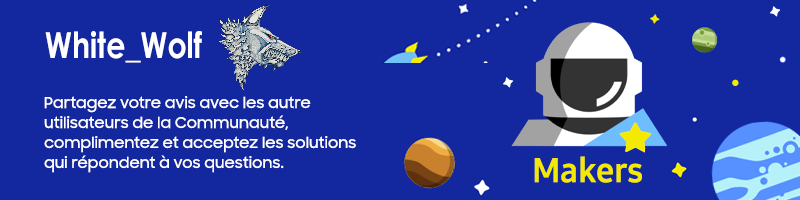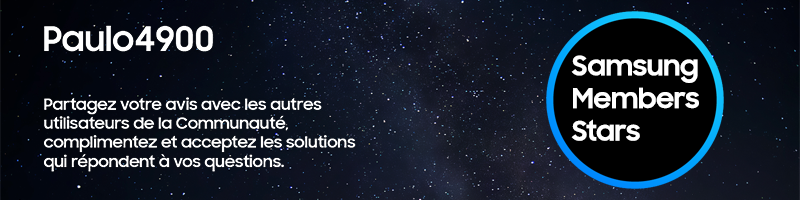Que recherchez-vous ? Entrez un mot-clé
- Samsung Communauté
- :
- Club Photo et Vidéo
- :
- Parlons photographie
- :
- Re: Apprenez à quoi servent les différents modes de votre appareil photo (idéal pour les débutants)
Sujet d’origine :
Apprenez à quoi servent les différents modes de votre appareil photo (idéal pour les débutants)
- S'abonner au fil RSS
- Marquer le sujet comme nouveau
- Marquer le sujet comme lu
- Placer ce Sujet en tête de liste pour l'utilisateur actuel
- Marquer
- S'abonner
- Page imprimable
02-11-2021 03:44 AM - modifié 21-03-2023 02:51 PM
- Marquer comme nouveau
- Marquer
- S'abonner
- Sourdine
- S'abonner au fil RSS
- Surligner
- Imprimer
- Signaler un contenu inapproprié
Si vous aimez cet article, n'hésitez surtout pas à cliquer sur LIKE car ça m'encourage à continuer .
-
Voici la liste de mes autres sujets :
- La règle des tiers dont se servent les professionnels pour réussir leurs photos
- Le mode Pro enfin expliqué !
- Faire des photos professionnelles quand il manque d'éclairage
- Faire des montages photos grâce à l'éditeur Samsung
- Que faire si votre appareil ne permet pas le grossissement désiré
- Les trépieds, essentiels ou pas ?
- Voici comment rajouter de la couleur dans une photo "Noir et Blanc"...
- Ne perdez pas la boule...au contraire servez-vous en ...
- Comment réussir des photos 100 X même si votre appareil ne le permet pas !
- Apprenez à quoi servent les différents modes de votre appareil photo (idéal pour les débutants)
- Filtres et Styles de l'éditeur Samsung, Devenez artiste !!!
- Vos enfants aimeront colorier vos propres photos !!!
- Vous n'avez pas la fonction 《 Efface 》 dans votre éditeur, Pas de problèmes, lisez ceci
- Un personnage unique selon moi mais aussi un photographe Hors-Pair
- Choses à penser pour prendre une bonne photo
- L'heure BLEUE et l'heure DORÉE sont des heures magiques en photographie
- Voici comment faire du Light Painting avec un smartphone
- À quoi servent les filtres physiques et quand devriez-vous les utiliser.
- Différentes applications pour votre filigrane
- Comment faire un filigrane pour vos photos à partir d'un Logo ou d'une image simple
- Comment créer un filigrane/signature pour vos photos à partir de rien
- Le recadrage, un outil fort utile en photographie
- Les différents appareils photos existant sur le marché
- La profondeur de champ, c'est important en photographie !
- Arrêtez de faire ça, faites plutôt ceci !
- LE FOCUS BRACKETING : " une technique utilisée par les professionnels "
- La double exposition dans Snapseed pour épater vos amis
Bonjour,
Si j'ai écrit cet article, c'est parce qu'un usager m'a demandé de lui expliquer comment fonctionnait son appareil photo sur son Note 20 ultra et m'ayant confié qu'il n'avait aucune connaissance en photographie, j'ai décidé d'écrire cet article juste pour lui en me disant que si j'avais aidé au moins une personne sur cette terre, ça donnait une valeur à ma vie !
J'étais content de l'aider car il avait fait ses devoirs :Il avait lu son manuel d'instruction écrit par Samsung
Pour trouver votre manuel, ouvrez Paramètres et descendez jusqu'à Astuces et Mode d'emploi et cliquez dessus, puis Lisez les instructions...ceci sera votre premier devoir...FAITES VOS DEVOIRS 🤓 OU Grand Papa KCD sera faché 😡😋
Sérieusement, vous apprendrez beaucoup en lisant votre manuel et avant de penser que vous savez comment faire quelque chose et bien FAITES-LE , comme ça vous verrez si vous savez vraiment le faire. On a tendance à penser que c'est facile et une fois qu'on s'essaie on se rend compte que ça ne se passe pas toujours aussi bien que prévu.
Ce manuel comporte une section pour les utilisateurs AVANCÉS, et j'ai bien peur que vous ne compreniez pas tout si vous n'avez pas fait préalablement vos devoirs 🙄
Les captures d'écran ont été faites depuis mon Note 10+ et pourraient ne pas concorder avec les nouveaux appareils plus récents. Voici la capture d'écran des paramètres de mon appareil photo dont je vous parlerai plus bas.
Un petit cours rapide des différents Modes Photos
Quelque soit la photo que tu prendras, il est suggéré de cliquer dans l'écran là ou vous souhaitez que la Mise au Point se fasse.
1- Mode Nuit : Ce mode te permet de faire des photographies dans des zones peu éclairées et/ou à l'intérieur s"il y a peu d'éclairage. IL pourrait nécessiter d'avoir un trépied pour éviter le Flou de bouger. À titre d'exemples, sur la capture d'écran suivante, le temps est estimé à 5 secondes et personne ne peut tenir un appareil aussi longtemps sans bouger, il te faudrait donc un trépied. Heureusement, depuis l'avènement des S22* et de la Nightographie, ce mode semble faire plusieurs photos et les assembler comme le ferait la fonction HDR et donne de très très bonnes photos, j'en suis surpris !
Les photos prises en Mode Nuit ne représente pas la réalité, elles sont beaucoup trop claires comparativement à la réalité mais si tu cliques dans l'écran tu verras un curseur te permettant de réduire/augmenter la luminosité de la scène tel que dans la photo ci-haut.
Bouton de l'appareil en mode Nuit

Tu as aussi un Timer qui est très utile si tu utilises un trépied et/ou si tu veux avoir le temps de te rendre et de faire partie de la photo. (Quoique si tu as activé la prise de photos avec la voix, tu peux prendre ton temps pour aller te placer dans le groupe et lorsque tu seras prêt, tu n'auras qu'à dire SOURIRE, CHEESE etc pour prendre la photo).
Quelque soit la photo que tu veux faire, je te suggère d'activer l'option "Mise au point avec suivi" ET la Grille pour t'aider à cadrer l'image (Règle des Tiers)
Le format 3:4 est utiliser pour les portraits majoritairement.
Le format 9:16 est utilisé pour les photos de paysages
Le format 1:1 fait des photos carrées donc photographier un visage pris de près si prête bien.
Le format Full fait des photos à la grandeur de ton écran et est utile pour faire des fonds d'écran
Lorsqu'on fait des photos de Nuit Professionnelles, on utilise tous le Mode Pro ou Expert Raw disponible sur les appareils de série S.
2- Mode Capture Unique
Ce mode est utile quand le sujet est en mouvement car pendant 5 secondes l'appareil filmera ce que vous visez et vous aurez alors dans la Galerie plusieurs petites vidéos ainsi que des photos, L'appareil en choisit une la considérant comme étant la meilleure MAIS vous pouvez regarder et arrêter les mini vidéos sur une image et décider d'en faire une photo.
Sachant que votre appareil peut prendre jusqu'à 60 images par secondes, vous auriez techniquement le choix de choisir 300 photos dans ce court laps de temps.
Ce Mode est utile pour ceux qui ratent toujours les photos de leurs enfants pendant qu'ils bougent et/ou vous permet de faire des photos de vos animaux favoris dont vous capterez toutes les mimiques comiques de ces derniers. Cela permet aussi de capter la tristesse ou la joie sur le visage des gens qui font de la vie des moments magiques ou tristes qu'on oubliera jamais..
3- Le Mode Photo , c'est le mode le plus utilisé car il vous permet d'avoir accès à toutes vos lentilles, à tous les formats et à l'optimiseur de photos de Samsung. Il permet aussi d'utiliser certains filtres de beauté en atténuant certains défauts de votre peau qui seraient autrement visibles , Les Asiatiques raffolent de cette fonction que vous pouvez activer en cliquant sur la baguette magique en haut à droite .
Ce mode fait des photos HDR d'une qualité remarquable à la condition d'avoir activé celle-ci dans vos paramètres photos. Vous remarquerez sur ma photo que j'ai aussi activé l'option d'utilser un deuxième déclencheur (le 2ieme rond blanc)
L'optimiseur de scène (l'icone de la lune) est rarement utilisé par les personnes qui souhaitent une reproduction exacte de la scène tel que l'oeil l'a capté MAIS Samsung a fait en sorte que plusieurs photos en ressortiront améliorées. À titre d'exemple, les couleurs des photos de paysage et/ou du ciel seront plus saturées (plus vivante) que ce que l'oeil perçoit.
Pour bien comprendre le mécanisme de la fonction Optimiseur de scènes, je vous suggère de toujours faire 2 photos quand vous faites une sortie photo, soit une photo SANS optimiseur (vous cliquez sur la lune pour désactiver t vice-versa) et une photo AVEC optimisateur de scènes... C'est en pratiquant et en connaissant son appareil sur le bout des doigts qu'on devient meilleur et non en changeant d'appareils photos tous les 6 mois)
Pour réussir vos photos lorsqu'il fait sombre et qu'il y a du mouvement,(Photo 1) je vous suggère fortement d'utiliser le Mode Photo et d'activer la fonction " Photos avec mouvements" . C'est le meilleur Mode pour faire des photos de vos enfants ou de prendre des photos lors de cérémonie intérieure. Ce mode crée une courte vidéo d'environ 1 seconde et vous pourrez faire une capture photo de l'image t qui vous plait le plus en pesant sur l'icône CAPTURE (Photo 2 )
4- Le mode PORTRAIT Ce mode est extraordinaire pour ceux qui veulent expérimenter la photographie et qui veulent donner un cachet unique à leurs photos à un point tel que vos amis en seront impresionnés, ne leur dites surtout pas comment vous avez procédé et montrer leur des photos aussi spectaculaires que celle-ci . Samsung vous offre différents filtres pour que vous puissiez laisser votre art se développer. "Sky is the limit "
Une chose est sûre, @Jeno16 a fait mouche avec cette photo de qualité exceptionnelle.
Pour réussir ce genre de photo, référez-vous à mon article sur l'Ajout de couleur dans une photo en Noir et Blanc
5- Le mode HYPERLAPSE Ce mode est parfait lorsque vous souhaitez voir le temps s'écouler en réduisant sur quelques minutes/secondes le défilement d'une journée et même d'une semaine entière. À titre d'exemples, nous avons tous déjà vu au moins une vidéo montrant une plante grandir en l'espace de quelques secondes : c'est à ça que peut vous servir l'hyperlapse.
En mode Hyperlapse, votre appareil prends des centaines de photos qui seront ensuite assemblées pour en faire une vidéo de qualité qui vous surprendra, Une fois que vous l'aurez essayé, vous ne pourrez plus vous en passer..
Vous pourriez ainsi admirer de merveilleux couchers de soleil tout simplement en montant votre appareil sur un trépied solide et en définissant la vitesse souhaitable de l'appareil qu'il assemblera ensuite les photos pour en faire une vidéo
Voici d'ailleurs les suggestions de Samsung pour réussir vos vidéos créées avec l'hyperlapse:
Hyperlapse vidéo nuages ☁️ https://linksharing.samsungcloud.com/qVeBAOLZwTJN
Comme vous le verrez sur la vidéo, il ventait terriblement ce jour là et je n'avais pas mis de contre-poids sous le trépied pour le faire tenir en place sans BOUGER...
Il est possible que vous ne voyiez pas tous les modes présentés et/ou que vous en avez plus que moi...Pour rajouter des Modes sur votre appareil, veuillez cliquer sur le PLUS et choissisez ceux qui vous intéressent davantage et ensuite cliquer sur ENREGISTRER. Plusieurs modes pourraient vous intéresser car il y en a beaucoup servant à occuper vos enfants et vu mon âge vénérable, je devrais bientôt retomber en enfance et enfin m'amuser à colorier (ceci est une tentative de farce)
En fait, j'ai commencé à apprendre à dessiner à ma retraite sur ma Galaxy Tab S4 et/ou sur mon Note10+ grâce à mon S-Pen qui me suit partout ! C'est pratique de dessiner en sachant que notre crayon S-Pen supporte plus de 4,096 points de pression et je m'en sers aussi comme Déclencheur Photo lorsque je veux être certain que l'appareil n'a pas bougé durant la pose et/ou si je souhaites être présent sur la photo en ayant activé assez de temps pour courir prendre ma place (Ça court mal avec une marchette ) 🤣😁😋
Vous retrouverez ZONES RA qui émerveillera vos enfants ou vous-mêmes si vous avez garder votre âme d'enfant.Cest aussi dans cette zone que vous pourrez faire votre Avatar qui vous ressemblera comme si on vous avait dessiné.Amusez vous que diable 
Il y a aussi BIXBY qui fonctionne un peu comme LENS de Google ...Prenez une photo de quelque chose et Bixby essaiera de retrouver son semblable sur le Net afin que vous puissiez trouver un magasin ou vous pourriez le racheter 🤑 Ça évite temps et argent !!!
(à suivre)
You like photography , if YES, Click here : https://eu.community.samsung.com/t5/photography-talk/bd-p/photo-club-forum-uk
02-11-2021 03:47 AM - modifié 16-06-2022 03:46 AM
- Marquer comme nouveau
- Marquer
- S'abonner
- Sourdine
- S'abonner au fil RSS
- Surligner
- Imprimer
- Signaler un contenu inapproprié
Partie 2 sur 2 Prenez votre téléphone et allez prendre des photos incroyables. Allez, tu peux le faire !
Si vous comprenez cette règle des tiers ainsi que l'utilité des formats dont je parle dans le TRÈS long article sur le mode Pro et où je donne des exemples de photographie professionnelle, vous devriez avoir suffisamment d'entraînement pour faire surchauffer votre appareil.
Il ne faut jamais oublier qu'il doit y avoir un certain équilibre dans chacune de nos photographies et qu'il doit toujours y avoir un élément de la photo qui capte l'attention de ceux qui la regardent. Les plus belles photos sont souvent à votre portée mais vous oubliez juste de les regarder avec des yeux d'enfant ainsi qu'avec sa taille. N'ayez pas peur de vous pencher et/ou de vous rapprocher pour prendre vos photos.
Darren C. Walker (CA)
Des photos de choses que vous voyiez tous les jours vous font ne plus les voir et pourtant ce sont elles qui feront que vos photographies deviennent de l'ART . Il suffit d'ouvrir les yeux et de redécouvrir les choses anodines.
KuriousKiwiPhotographie
TOUT ce qui est à votre portée peut faire la meilleure photographie que vous puissiez prendre en fonction de l'angle, de la lumière, de la surprise, de la joie, de la tristesse et du moment où vous la prenez et les choses ordinaires deviendront extraordinaires si vous savez comment les présenter.
Photographie KSMC
Tout peut faire une bonne image et cela vous montrera votre talent
Photos insolites
Tu peux me voir sur cette photo 😋
ou n'importe quelle chose dans notre vie
Surprenez-les et surprenez-vous avec des photos insolites
La grille vous servira quel que soit le Mode. Sur la photo suivante, on voit que l'auteur Ross Farkuhar a comme 1er tiers horizontal les feuilles au sol jusqu'au personnage...le 2ème tiers est les bâtiments derrière et le 3ème tiers reprend le thème du premier tiers, c'est à dire le feuillage
N'ayant pas la photo originale en main pour le moment, je ne peux qu'imaginer que c'est ce que Ross voyait sur l'écran de son téléphone. Parfois la photo doit être RECADRÉE afin de respecter la règle des tiers et j'explique comment faire dans le post suivant :
(grille imaginaire)
Le 1er tiers vertical montre les arbres et le tronc, le 2ème tiers montre le personnage au centre de la grille et le dernier tiers vertical reprend le thème du 1er tiers, les arbres et le tronc...
Cette photo respecte donc les 9 cases de la Grille des Tiers (qui ressemble à un Tic Tac Toe
Gardez toujours cette règle sur votre écran lorsque vous prenez des photos et demandez-vous si votre photo respecte la règle des tiers.
Choses à retenir lors de la prise de vos photos :
- Avez-vous bien cadré votre photo ? Comprenez ceci : Il est souvent préférable de prendre une photo un peu plus large car cela nous permet de bien la recadrer en post-traitement. Ce qui est important c'est de savoir dans quel format vous comptez prendre la photo finale, ce qui est le plus important c'est d'avoir toujours la grille sur votre écran pour respecter la règle des tiers.
- Avez-vous mis votre doigt sur l'écran là où la mise au point devrait être ? Si vous l'avez fait, vous verrez un carré jaune à l'écran indiquant où se trouvera cette mise au point. Si vous avez activé le suivi, vous verrez le carré jaune suivre l'objet cible tout en continuant à faire la mise au point. Si l'appareil pense que vous avez le meilleur angle pour prendre la photo, vous verrez un cercle jaune double ou simple apparaître à l'écran.
Une fois ces 2 icônes visibles, vous ne pouvez en principe pas rater la photo... alors voici la photo parfaite selon Samsung des touches de mon téléphone
(sur les nouveaux smartphones, le double cercle jaune serait en bas de la photo) ? Vérifier !
- Parlons un peu plus du Samsung de l'optimiseur de scènes et examinons les avantages et les inconvénients de cette option. Je disais plus haut qu'un photographe expérimenté active rarement cette option, voici pourquoi :
- Lorsque vous n'êtes pas sûr des ajustements nécessaires pour une photo particulière, cela pourrait être l'option pour vous. En l'activant, votre appareil Samsung décide quelle scène vous essayez de prendre et il se trompe rarement. Je m'explique : si vous pointez votre appareil vers l'assiette que vous venez de préparer, vous verrez apparaître l'icône correspondant à un repas et l'appareil fera les réglages nécessaires pour avoir la meilleure photo possible.
- À titre d'exemple pour que vous compreniez mieux, la vitesse pour prendre ce type de photo n'a pas besoin d'être aussi rapide que le serait une voiture de course ; donc, 1/100ème de seconde serait mieux que 1/24 000ème de seconde ce qui aurait des conséquences sur la photo et que l'appareil photo le sait MAIS peut-être pas vous et c'est pour ça que ça pourrait vous aider autant que ça vous arrange !!!
Voici pourquoi cela va vous faire du mal : si vous laissez toujours l'appareil DÉCIDER pour vous, vous n'apprendrez JAMAIS . De plus, l'appareil ne sait pas si vous souhaitez GELER l'image ou au contraire prendre une image avec un temps plus long. J'explique un peu mieux le fonctionnement d'un appareil dans l'article Mode Pro.
Il faut tester les différents paramètres/vitesse/numéro ISO/formats etc pour savoir ce qu'il fait sinon vous penserez toujours que votre appareil ne vaut rien et ne donne pas les mêmes résultats que les images montrées par Samsung.
Voici quelques directives faciles à comprendre :
- si l'objet bouge, vous devrez prendre une pose avec une vitesse rapide, Si l'objet ne bouge pas, vous pouvez vous permettre de prendre une pose à une vitesse plus lente.
- si le sujet est dans une zone très lumineuse, il faudra prendre la photo à vitesse élevée car le capteur risquerait de graver la photo. Si vous êtes dans une zone plus sombre, vous devrez augmenter le temps car le capteur aura besoin de plus de temps pour prendre la photo. À SUIVRE
- La photographie peut être apprise et comme toutes les nouvelles choses, vous apprendrez par essais et erreurs. Il y a des situations où l'optimiseur de scène vous donnera une photo qui n'est pas réaliste et peut même être loin de la vérité en supprimant des objets qui auraient dû être dans la scène, voici un exemple :
Voici l'image normale :
et voici la photo prise avec l'optimiseur de scène :
Comme vous avez dû le remarquer, mon meuble a tout simplement disparu
Quand j'ai vu ça, je n'en ai pas cru mes yeux.
En tant que photographe, je trouve cela inacceptable...
En tant que critique photo, je la trouve peut-être meilleure que l'originale, je vous laisse deviner.
Et comme ça fait disparaître les choses, j'ai décidé de l'activer quand je reçois ma belle-mère le jour de l'an (c'est une farce )
You like photography , if YES, Click here : https://eu.community.samsung.com/t5/photography-talk/bd-p/photo-club-forum-uk
02-11-2021 03:47 AM - modifié 16-06-2022 03:39 AM
- Marquer comme nouveau
- Marquer
- S'abonner
- Sourdine
- S'abonner au fil RSS
- Surligner
- Imprimer
- Signaler un contenu inapproprié
partie supprimée
You like photography , if YES, Click here : https://eu.community.samsung.com/t5/photography-talk/bd-p/photo-club-forum-uk
le 02-11-2021 02:41 PM
- Marquer comme nouveau
- Marquer
- S'abonner
- Sourdine
- S'abonner au fil RSS
- Surligner
- Imprimer
- Signaler un contenu inapproprié
le 14-03-2022 04:55 PM
- Marquer comme nouveau
- Marquer
- S'abonner
- Sourdine
- S'abonner au fil RSS
- Surligner
- Imprimer
- Signaler un contenu inapproprié
le 08-01-2023 04:00 PM
- Marquer comme nouveau
- Marquer
- S'abonner
- Sourdine
- S'abonner au fil RSS
- Surligner
- Imprimer
- Signaler un contenu inapproprié
Bonjour Cassidy007,
Excelents et très intéressants articles mais malgré tout (je n'ai pas encore eu le temps de les lire tous) et au final quel est le meilleur mode (Photo ou Pro) pour un amateur comme moi et pour obtenir des photos les plus réalistes possibles.
D'avance merci pour votre aide.
GG666
le 12-01-2023 06:16 PM
- Marquer comme nouveau
- Marquer
- S'abonner
- Sourdine
- S'abonner au fil RSS
- Surligner
- Imprimer
- Signaler un contenu inapproprié
Bonjour @GG666 ,
Désolé pour le délai de ma réponse mais j'ai pour toi plusieurs réponses :
1. Si tu ne souhaites pas retravailler les photos prises par ton appareil, inutile de prendre le Mode Pro qui te rajoute une photo Raw en plus de la photo .jpg car ça prend beaucoup de place dans le stockage de l'appareil.
2. Si on est de jour et que la luminosité est belle, le Mode Photo est parfait.
3. Si la luminosité est trop faible, tu devrais voir apparaître une icône de la lune quand tu es en mode Photo. Cela t'indique qu'il est préférable d'utiliser le mode NUIT. Tu peux aussi peser sur la demie lune et ça fera une photo comme si l'appareil était en mode Nuit même si tu es en mode Photo.
4. Si tu veux prendre une photo ou les sujets bougent rapidement comme dans le sport, il est préférable d'utiliser le Mode Pro en mode Semi-automatique en ne modifiant que la vitesse pour qu'elle soit plus rapide 1/1000 ième de seconde et plus pour geler le mouvement en essayant d'avoir le plus bas ISO possible pour éviter d'avoir du grain dans l'image.
5. Prendre une photo à l'intérieur pourrait être difficile selon la luminosité et 3 modes sont possibles dans ce cas bien précis = mode Photo, mode Nuit et le mode Capture unique qui prendra une vidéo et essaiera d'en extraire la meilleure photo.
6. Il est aussi possible d'utiliser le Flash soit à l'intérieur ou en Macro à l'extérieur pour faire ressortir le sujet sur un fond noir après avoir joué avec la lumière avec l'éditeur Samsung.
Je pense avoir fait le tour de la question...
You like photography , if YES, Click here : https://eu.community.samsung.com/t5/photography-talk/bd-p/photo-club-forum-uk
le 04-05-2024 01:51 PM
- Marquer comme nouveau
- Marquer
- S'abonner
- Sourdine
- S'abonner au fil RSS
- Surligner
- Imprimer
- Signaler un contenu inapproprié
le 04-05-2024 01:54 PM
- Marquer comme nouveau
- Marquer
- S'abonner
- Sourdine
- S'abonner au fil RSS
- Surligner
- Imprimer
- Signaler un contenu inapproprié
le 06-05-2024 02:40 PM
- Marquer comme nouveau
- Marquer
- S'abonner
- Sourdine
- S'abonner au fil RSS
- Surligner
- Imprimer
- Signaler un contenu inapproprié
Bonjour @jaaanot ,
désolé mais je n'ai pas du tout compris votre problème, pouvez-vous reformulez s'il vous plaît ?
-
Filtres ND : Définition, fonction logicielle Expert RAW, et plus!
dans Parlons photographie -
S24 Ultra : Exploration rapide des améliorations pour les photographes
dans Parlons photographie -
L'oeil du photographe, est-ce nécessaire en photographie
dans Parlons photographie -
Voici comment faire de la photo de paysage. Évitez de faire toujours les mêmes erreurs !
dans Parlons photographie -
Facilitez-vous la vie et voyez GRAND avec Samsung DEX !
dans Parlons photographie